台式机怎么在线重装win7系统?重装系统这件事情说难也不难,只要你选对了重装方式,重装系统根本没有任何难度。现在小编就教大家一种超方便的重装方式进行一键重装win7系统,有兴趣的小伙伴可以自行观看。
温馨小提示:关闭所有杀毒软件后才可以打开韩博士,以免重装失败。
具体步骤
第一步
提前下载韩博士装机大师软件,随后选择“开始重装”进入操作。
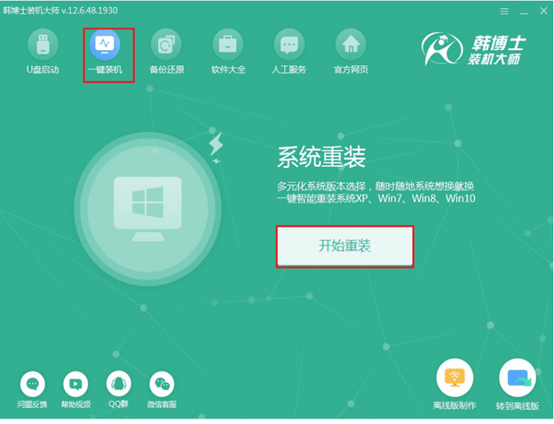
第二步
在以下窗口中选择需要安装的win7系统后进入“下一步”。
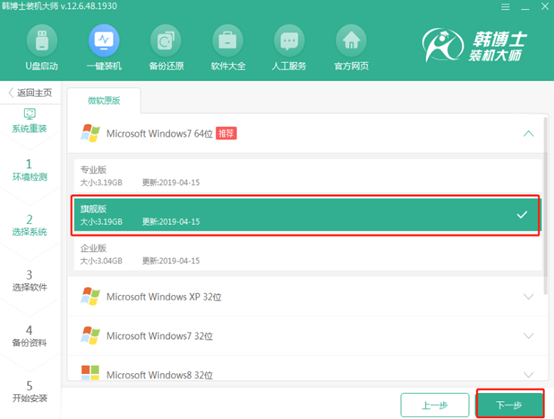
第三步
根据自己需要勾选常用装机软件以及重要文件进行备份后“开始安装”系统。
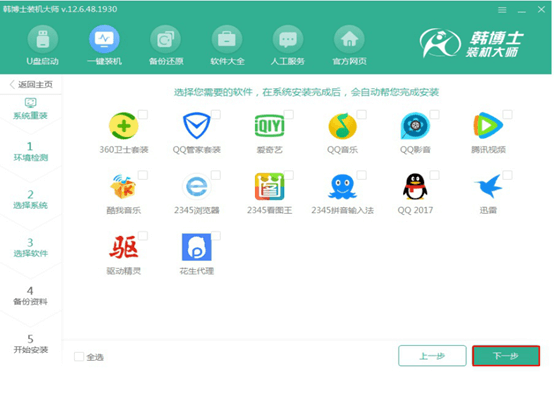
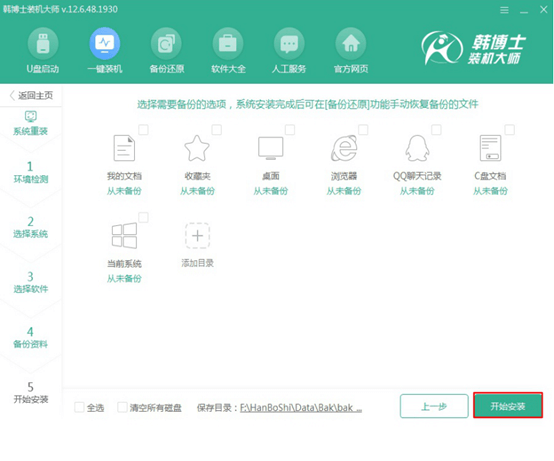
第四步
韩博士开始自动下载win7系统文件,此过程尽量不要让电脑处于休眠状态,以免下载失败。
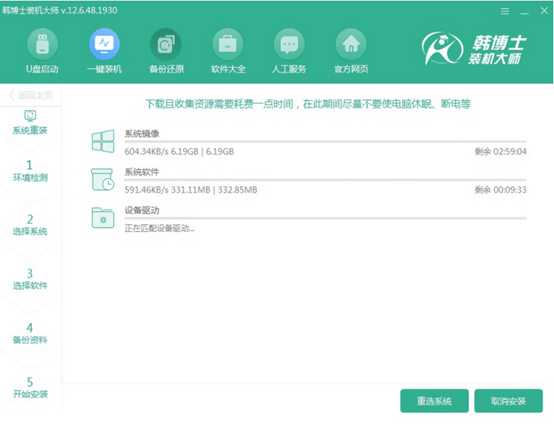
第五步
系统文件下载完成后开始重启电脑并选择以下模式回车进入。
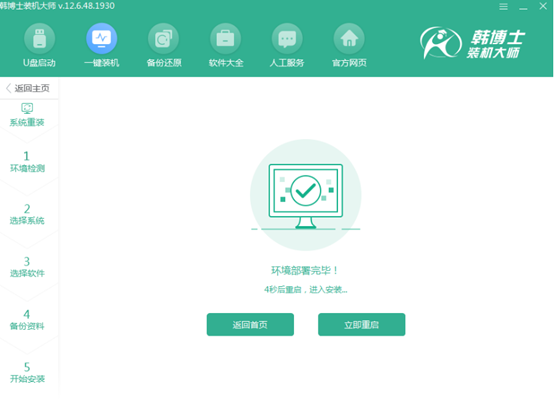
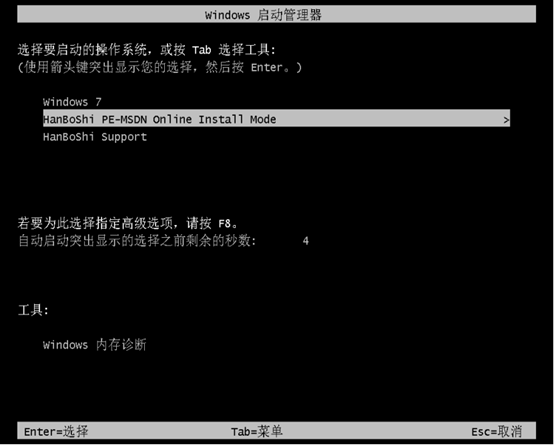
第六步
韩博士进入安装系统状态,同样无需手动操作。
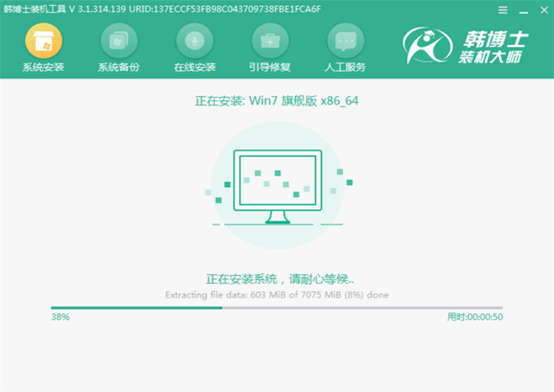
第七步
系统安装完成后再次重启电脑,多次重启部署安装后电脑会进入win7桌面,系统重装结束。
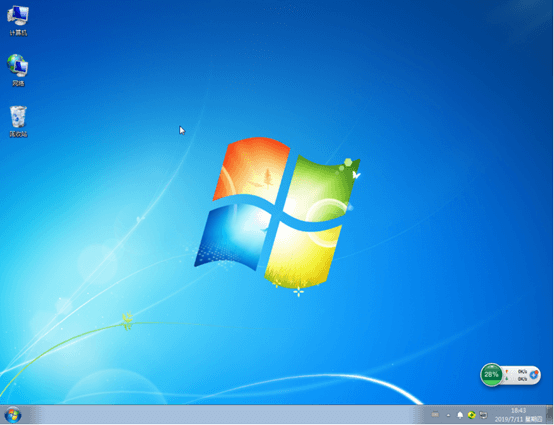
以上就是本次小编为大家带来的台式机在线重装系统win7操作流程,其实真的很简单,几乎不用手动操作就可以完成重装。

